答案:通过系统启动项设置可实现VSCode开机自启,Windows使用“shell:startup”或任务计划程序,macOS在“登录项”中添加,Linux则创建.desktop文件放入autostart目录;窗口错位问题可通过正常关闭、调整设置或脚本解决;提升效率可利用命令行code .打开项目、使用工作区管理多项目、集成右键菜单;自启动可能影响性能,建议精简插件、延迟启动、升级SSD和内存以优化。
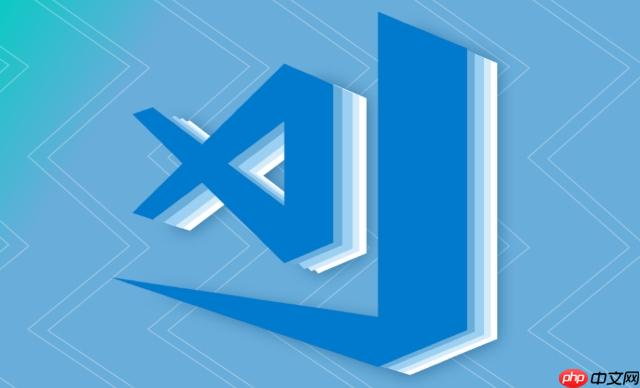
VSCode开机自启动这事儿,其实不复杂,主要就是通过系统层面的启动项管理来实现。无论是Windows、macOS还是Linux,都有各自的路径,大体思路都是把VSCode的启动命令或者快捷方式放到一个特殊的位置,让系统启动时自动执行,这样你一开机,VSCode就自己蹦出来了。
说实话,每次开机都要手动点开VSCode,尤其是我这种经常需要快速进入工作状态的人,简直是种折磨。所以,让它跟着系统一起醒来,就成了个刚需。具体怎么搞,得看你用的是什么操作系统了,方法各有巧妙,但核心都是一个:告诉系统,‘嘿,启动的时候把这玩意儿也带上!’
Windows 用户:
最简单粗暴的方法,就是利用Windows的“启动”文件夹。你只需要按下
Win + R
shell:startup
不过,如果你想更精细地控制,比如只在特定条件下启动,或者延迟启动,那“任务计划程序”会是你的好朋友。搜索“任务计划程序”,新建一个任务,触发器设为“登录时”或“启动时”,操作就是启动VSCode的执行文件路径(通常是
C:\Users\你的用户名\AppData\Local\Programs\Microsoft VS Code\Code.exe
shell:startup
macOS 用户:
macOS这边就更直观了。打开“系统设置”(或者老版本的“系统偏好设置”),找到“通用”里的“登录项”。你会看到一个列表,下面有个“+”号。点击它,然后在应用程序里找到你的VSCode(通常在“应用程序”文件夹里),添加进去。搞定!
有时候,你可能发现即使加了,VSCode还是会先弹个更新提示或者其他窗口,这可能需要你检查一下VSCode自身的设置,或者通过更底层的
launchd
Linux 用户:
Linux的情况稍微复杂一丢丢,因为桌面环境太多了,但主流的桌面环境(比如GNOME、KDE、XFCE)都有类似的处理方式。最通用的办法是创建一个
.desktop
你可以在
~/.config/autostart/
vscode.desktop
[Desktop Entry] Type=Application Exec=/usr/share/code/code --no-sandbox %U # 你的VSCode执行路径,可能需要调整 Hidden=false NoDisplay=false X-GNOME-Autostart-enabled=true Name=VSCode Comment=Start VSCode on login
Exec
/usr/bin/code
/opt/VSCode/code
which code
code
我记得有一次,我就是
Exec
Exec
这确实是个挺常见的小毛病,我遇到过好几次。通常,这和VSCode自身保存的会话状态、你的显示器配置,以及系统启动时窗口管理器的初始化顺序有关。

本书图文并茂,详细讲解了使用LAMP(PHP)脚本语言开发动态Web程序的方法,如架设WAMP平台,安装与配置开源Moodle平台,PHP程序设计技术,开发用户注册与验证模块,架设LAMP平台。 本书适合计算机及其相关专业本、专科学生作为学习LAMP(PHP)程序设计或动态Web编程的教材使用,也适合对动态Web编程感兴趣的读者自觉使用,对LAMP(PHP)程序设计人员也具有一定的参考价值。
 713
713

VSCode默认会尝试恢复你上次关闭时的窗口状态,包括大小和位置。但如果上次关闭时,你的显示器配置发生了变化(比如拔掉了外接显示器),或者系统启动时,窗口管理器还没完全加载好,VSCode就急着把自己弹出来,就可能出现错位。特别是多显示器用户,经常会在显示器插拔后遇到这种问题。
要解决这个,你可以尝试几个办法:
Ctrl+,
Cmd+,
"window.newWindowDimensions": "maximized"
"window.newWindowDimensions": "inherit"
.desktop
Exec
wmctrl
Add-Type -AssemblyName System.Windows.Forms
我个人经验是,大部分时候,只要保证上次是正常关闭,并且显示器配置稳定,VSCode都能恢复得不错。如果不行,那可能就是系统层面的小bug了。
除了让VSCode跟着系统一起醒来,还有不少启动技巧能让你更快地进入工作状态,或者更高效地管理项目。我个人最常用,也是觉得最能提升效率的,就是通过命令行启动。
命令行启动特定项目或文件夹:
code .
code /path/to/your/project
code -n
code -r
使用工作区(Workspaces)管理多个项目:
.code-workspace
快速打开最近的项目:
集成到右键菜单(或Finder服务):
这些小技巧,看似不起眼,但日积月累下来,真的能让你的开发流程顺畅不少。
毫无疑问,任何程序的开机自启动都会对系统性能产生影响,VSCode也不例外。毕竟,它不是一个轻量级的文本编辑器,而是一个功能丰富的IDE(集成开发环境),基于Electron框架,本身资源占用就不小。
影响体现在:
如何优化?
launchd
Ctrl+Shift+P
*.code-workspace
我的经验是,插件装多了是真的卡,尤其是一些资源密集型的语言服务插件(比如Java、Python的LSP)。定期清理不用的插件,或者只在需要时启用,效果很明显。同时,一个好的SSD和足够的内存,能让你的开发体验质的飞跃。
以上就是VSCode如何设置开机自启动_VSCode设置开机自动启动方法的详细内容,更多请关注php中文网其它相关文章!

每个人都需要一台速度更快、更稳定的 PC。随着时间的推移,垃圾文件、旧注册表数据和不必要的后台进程会占用资源并降低性能。幸运的是,许多工具可以让 Windows 保持平稳运行。

Copyright 2014-2025 https://www.php.cn/ All Rights Reserved | php.cn | 湘ICP备2023035733号